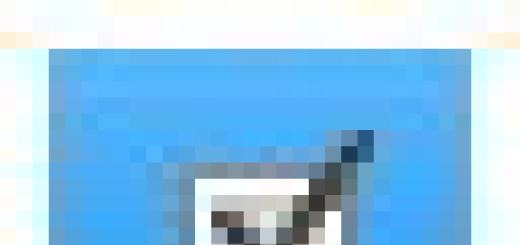Обновление прошивки всех моделей Samsung Galaxy.
- Что дает прошивка?
- Какие модели Samsung Galaxy прошиваются?
- Какая версия прошивки будет установлена?
- Что брать с собой?
- Сколько времени потребуется?
- Что насчет гарантии?
- устранить сбои и зависания в работе Samsung Galaxy
- восстановить смартфон или планшет, если он не включается
- исправить последствия неудачной прошивки
- Samsung Galaxy S4
- Samsung Galaxy S3
- Samsung Galaxy Note
- Samsung Galaxy Tab
Прошивка Samsung Galaxy - это обновление операционной системы Android. Эти обновления улучшают работу устройства (ускоряют запуск программ) и устраняют выявленные ошибки и уязвимости системы.
Также вы можете обратиться к нам, чтобы:
Перепрошивка сломанного самсунга в нашем сервисном центре решит эти проблемы.
Мы прошиваем все модели планшетов, смартфонов и смартпэдов Samsung Galaxy. В частности:
и любые другие модели, включая фотоаппараты (Samsung Galaxy Camera), плееры (Samsung Galaxy Player) и часы (Samsung Galaxy Gear)
Какой бы ни был у вас Samsung Galaxy, привозите его в наш сервисный центр для прошивки.
Существуют 2 типа прошивки:
Официальные прошивки . Обновления выпускаемые разработчиками с исправлениями ошибок и другими улучшениями.
Неофициальные (кастомные) прошивки . Эти прошивки делаются энтузиастами (сообществом). Такие прошивки предоставляют пользователю более широкие функции, например, права root.
В наших мастерских устанавливаются последние версии официальных прошивок Samsung Galaxy. Также обращайтесь в наши мастерские, если вам нужен root-доступ к вашему девайсу. Специалисты установят проверенную и стабильно работающую версию кастомной прошивки.
Если вы хотите прошить свой Samsung Galaxy, приносите его к нам. Достаточно только самого аппарата, никаких дополнительных аксессуаров брать с собой не нужно.
Прошивка Samsung Galaxy не занимает много времени. В течение часа вы сможете получить свой телефон уже с прошивкой.
Наши мастерские предоставляют гарантии на все ремонтные работы. Гарантия на прошивку Samsung Galaxy составляет 2 недели.
Устройства Samsung Galaxy
Всё разнообразие Серии Samsung Galaxy
Samsung Galaxy - это серия самых разнообразных устройств: смартфоны, фаблеты, планшеты, плееры и фотоаппараты.
В 2009 году под этой маркой был выпущен смартфон. Это была модель i7500. Первый самсунг галакси работал под управлением Android 1.5. Для этой операционной системы существует только 1 официальное обновление до версии 1.6. С помощью кастомных прошивок можно обновить телефон до android 2.2.1 или 2.3.4.
До конца 2014 года было выпущено 46 версий и модификаций смартфона Samsung Galaxy. Последняя на тот момент модель этой серии - Samsung Galaxy S5 Duos с двумя симкартами. Под эту модель имеются как официальные обновления, так и кастомные прошивки.
В 2010 году появился планшет Samsung Galaxy Tab с андроидом 2.2, который можно обновить до версии 4.3 (это неофициальная прошивка). Линейка Галакси таб регулярно пополняется более мощными моделями планшетов, с новыми версиями Аndroid. Например, к концу 2014 года был выпущен Galaxy Tab S 10.5″ с андроидом 4.4.
Паралельно выпускается линейка Samsung Galaxy Note . Отличительная особенность этой серии - стилус S Pen. В линейку входят несколько планшетов (Samsung Galaxy Note 8.0 и 10.1), и так называемые фаблеты или смартпеды - мобильные телефоны, по размерам близкие к планшетам.
Помимо смартфонов и планшетов в линейке Galaxy выпускаются фотоаппараты (Samsung Galaxy Camera ), плееры (Samsung Galaxy S WiFi ) и часы Samsung Galaxy Gear . Все эти устройства управляются операционной системой Android (некоторые - Tizen), которую вы можете обновить или перепрошить в наших мастерских.
Не нашли нужной услуги? Узнайте цену у консультантов по телефону.
Теги : прошивка samsung galaxy, прошить телефон samsung galaxy, кастомная прошивка для samsung galaxy s3, сколько стоит прошить телефон
Прошивать Samsung очень легко, но не зная определенных правил можно получить отличный смартфон-орехокол! Чтобы этого избежать посвящена эта статья - прошивка телефона через odin!
Инструкция как прошить Samsung на компьютерах Mac OS
Где скачать Odin?
Odin прошивка samsung — Правила
- Первое правило , прошивать только с заряженной батареей на смартфоне и бесперебойным питанием на компьютере.
- Второе правило , не выдергивать USB шнур во время прошивки Android.
- Третье правило , USB шнур должен быть оригинальный и неповрежденный. В последние время очень актуально использовать именно тот USB шнур, который шел в комплекте с телефоном, так как при использовании не оригинальных есть возможность сломать устройство!
- Четвертое правило , путь к прошивке не должен содержать русскоязычные папки ( C:папка не правильно, C: или С:samsung — правильно ).
Прошивки бывают
Однофайловые — состоят из одного файла прошивки;
Двух- Трех- Четырех- Пяти- файловые (многофайловые) — состоят более чем из одного файла (прошивки из сервисных центров);
Прошивки имеют расширение *. tar или *. tar.md5
Подготовка к прошивке
- Скачайте официальную прошивку Samsung
- Установите драйвер на ПК
- Скачайте и распакуйте программу ODIN
- Целостный, оригинальный шнур USB
Где скачать Прошивку Samsung
Воспользуйтесь специальной утилитой которая быстро скачивает прошивку Samsung на компьютер — инструкция Samfirm . Либо скачайте прошивку с файлообменика samfirmware.com .
Регионы прошивок Samsung
- Прошивки SER — Россия и СНГ
- Прошивки SEK — Украина и СНГ
Другие регионы - CSC
Албания:
ALB
Алжир:
ALG
ALR
Аргентина:
ANC
ARO
CTI
UFN
PSN
Аруба:
ARU
Австралия:
OPP
OPS
VAU
XSA
TEL
HUT
Австрия:
AOM
DRE
MAX
MOB
MOK
ONE
TRG
ATO
Балтика:
SEB
Беларусь:
MTB
VEL
Бельгия:
BAE
BSE
PRO
XEB
Босния-Герцеговина:
BHO
BHT
TEB
Бразилия:
BTA
BTM
TMR
ZTA
ZVV
ZTO
ZTM
Болгария:
CMF
GBL
MTE
MTL
OMX
PLX
VVT
Канада:
RGS
BMC
TLS
Чили:
CHB
CHE
CHL
CHT
Китай:
CUH
INT
TEC
TIY
CMC
CHN
M00
Колумбия:
COB
COL
COM
COO
Кипр:
CYV
Египет:
EGY
Финляндия:
ELS
SAU
NEE
Франция:
OFR
AUC
BOG
COR
DIX
FTM
NRJ
ORC
ORF
SFR
UNI
VGF
XEF
Германия:
DBT
DTM
DUT
EPL
MAN
MBC
VD2
VIA
XEG
Греция:
AOC
COS
EUR
GER
TGR
VGR
CYO
Румыния:
PAN
VDH
WST
TMO
XEH
TMH
Индия:
HFC
HYA
INA
IND
INU
IMS
REL
TAT
INS
Израиль:
CEL
PCL
PTR
Италия:
GOM
HUI
ITV
OMN
TIM
VOM
WIN
XET
FWB
Казахстан:
EST
KCL
KMB
KZK
SKZ
Корея:
SKT
KOR
Монголия:
MPC
Нидерланды:
BEN
MMO
ONL
QIC
TFT
TNL
VDF
VDP
XEN
KPN
Новая зеландия:
VNZ
TNZ
NZC
Норвегия:
TEN
NEE
Пакистан:
WDC
PAK
Польша:
ERA
IDE
PLS
PRT
XEO
Румыния:
CNX
HAT
ORO
COA
Россия:
AZC
BLN
EMT
ERS
GEO
MTV
SER
SNT
Сингапур:
BGD
XSO
XSP
Словения:
MOT
SIM
Словакия:
GTL
IRD
TMS
ORS
Южная Африка:
XFA
XFC
XFM
XFV
XFE
Испания:
AMN
EUS
FOP
XEC
ATL
Швеция:
BAU
BCN
BME
BSG
BTH
COV
HTS
SEN
TET
TLA
XEE
VDS
TNO
Швейцария:
AUT
ORG
MOZ
SUN
SWC
Тайвань:
TWM
BRI
TCC
TCI
CWT
Таиланд:
CAT
THE
THL
THO
THS
Танзания:
SOL
Тунис:
ABS
RNG
Турция:
BAS
KVK
TUR
TLP
TRC
Украина:
KVR
SEK
UMC
ЮАР:
MID
ARB
XSG
AFR
ITO
Великобритания:
BTC
O2I
O2U
ORA
TMU
TSC
VOD
XEU
VIR
H3G
CPW
США:
AWS
DOB
TMB
CLW
Узбекистан:
UZB
Винисуэла:
VMT
Вьетнам:
XXV
PHU
XEV
DNA
FPT
SPT
TLC
VTC
VTL
[свернуть]
После установки драйверов и скачивания прошивки необходимо перевести Samsung в режим прошивки (bootloader или загрузки):
Для флагманских смартфонов (S8, S9, S10)
Для этого выключаем устройство и выполняем следующие действия:
Для смартфонов и планшетов это выглядит так:
Выключаем
смартфон/планшет и зажимаем кнопки «Громкость Вниз» + «Центральная кнопка» + кнопка «Вкл/Выкл» 
попадаем вот такое меню, отпускаем кнопки и нажимаем кнопку «Громкость Вверх»

Для старых смартфонов (до средины 2011г.):
Если не получается перевести в режим Download

[свернуть]
2. Подсоедините Android к ПК и дождитесь пока установятся драйвера.
3. Запустите Odin, в левом верхнем углу должно появится окошко что устройство подключено: 
4. Добавляем файлы прошивки в программу Odin
Теперь переходим к процессу прошивки, точней как все правильно настроить чтобы работало!
При прошивки возможна потеря программ и их данных (но не мелодий, картинок итп)
Прошивка Samsung в Odin
Однофайловые прошивки Samsung и многофайловые прошиваются по разному!
Если прошивка Однофайловая
Вставляем прошивку в поле AP или PDA (нажать на кнопку)
Если прошивка Многофайловая

ничего не изменяйте и не ставьте галочек в левом углу (если этого не требуется): 
5. После того как выбрали файлы прошивки нажмите кнопку START
, а Android которая будет длиться от 2х до 5и минут. После чего появится сообщение PASS или RESET
, прошивка установлена и смартфон перезагрузится (можете отключить samsung от ПК). 
На этом прошивка закончена. Удачно Вам прошиться!
После прошивки Samsung не загружается?
Видео Инструкция по прошивки
смартфона Samsung через ODIN
Ошибки, которые могут возникнуть в процессе прошивки
В процессе прошивки Samsung смартфонов и планшетов могут случиться различные ошибки:
- Не видит устройство
- Процесс завис
- Сбой в момент прошивки
- Неожиданный обрыв
- Ошибка при старте обновления устройства
Прошивка ядер (boot.img, zImage), файлов recovery и модемов
Как прошить модем?
Если Вам говорят прошить модем, то это означает что нужно файл модема вставить в поле Phone и прошить его.
Как прошить ядро или Recovery?
Если вы прошиваете стороннее ядро или Recovery и у вас предустановлен Android 5.X.X и выше, то необходимо внести определенные изменения в настройки Android:

Прошить ядро, кернел или CWM означает что нужно файл вставить в поле AP или PDA и прошить его.
Возможные проблемы при установке Recovery
Если вдруг после того как прошили кастомное recovery, видите что recovery остается стандартным, тогда вам пригодиться данная инструкция:
- В ODIN снять галочку с AUTO REBOOT
- Прошить кастомное Recovery
- Выключить Android устройство
- (если Samsung начал просто загружаться, то повторить процедуру 1-4)
- Применить патч (root права)
- Как создать TAR файл с IMG
- на смартфон Samsung
Больше статей и инструкций читайте в разделе Статьи и Хаки Android или Прошивки Android . Оставайтесь вместе с сайтом Android +1 , дальше будет еще интересней!
Я обладатель когда-то топового Samsung Galaxy S2. В последнее время он стал часть тормозить и глючить, поэтому и стал вопрос о его ребуте и перепрошивке. Перечитав множество инструкций со старыми и не актуальным данными, я решил для всех и для в себя тоже написать краткий мануал, из которого вы узнаете, как перепрошить Samsung Galaxy любой марки быстро и безопасно.
Это руководство было проверено на Galaxy всех моделей, начиная со второго поколения и заканчивая 5. Также довелось перепрошить парочку Note 2 и 3 версии. Но вы также можете применить эту инструкцию на остальных телефонах марки Samsung.
Как перепрошить Samsung Galaxy
Для перепрошивания телефона нам потребуется:
- Необходимая прошивка. Качаете где угодно специально под свою модель. Если вам нужен русский язык, то в названии прошивки должно присутствовать слово SER.
- Программа Odin_v3.09. Качаем .
- Драйвера USB Drivers для того, чтобы компьютер видел ваш телефон через USB. Качаем также .
- Дата-кабель.
Инструкция по перепршивке телефона:
Шаг 1 . Качаем прошивку (однофайловую, которая с расширением.md5) и распаковываем ее в любое место.
Шаг 2 . Запускаем программу Odin_v3.09, нажимаем на кнопку AP и выбираем нашу прошивку. Программа будет несколько минут ее проверять, затем напишет в статусном окне (слева маленькое белое окошко), что проверка завершена успешно (Checking MD5 finished Sucessfully).
Шаг 3 . Подготовка телефона к перепрошивке. Входим в режим ODIN MODE. Для этого выключаем телефон и после его полного отключения зажимаем следующие кнопки вместе: Громкость (меньше, вниз) + центральная кнопка + кнопка включения\выключения (Power) . Как увидите треугольник желтого цвета, нажимаете кнопку Громкость (больше, вверх) .
Шаг 4 . Подключаем телефон к компьютеры через дата-кабель USB. Программа Odin распознает ваш телефон и напишет в статусном окне Added. После этого нажимаем кнопку Start и ждете минут 10, пока программа будет заливать прошивку вам в телефон и устанавливать ее.
Шаг 5 . Как только все будет готово, телефон перезагрузится, а Odin сообщит вам, что все готово.
Все, вот так все просто и легко. Вот так выглядит окно программы, красным отмечено то, что вам потребуется для работы.
Если вы хотите сбросить все параметры и так сказать отформатировать внутреннюю память устройства, чтобы очистить его от всякого мусора и других файлов, то это отдельная история. Сразу скажу, что именно эта очистка помогла мне избавиться от тормозов и лагов устройства.
Как отформатировать Samsung Galaxy
Порядок действий следующий:
- Выключаем телефон.
- Зажимаем следующие кнопки вместе: Громкость (вверх, больше) — центральная кнопка — кнопка включения\выключения . Ждем, когда появится меню.
- Перемещаемся по меню кнопка громкости, а подтверждаем свой выбор кнопкой выключения\включения аппарата. Нам нужна строка Wipe data/factory reset . Доходим до нее и выбираем.
- Далее выбираем Yes — delete all user data .
- Тебе перезагружаем телефон, выбирая Reboot system now .
По просьбе некоторых читателей, все-таки решил написать статью-инструкцию по прошивке SAMSUNG I9000 Galaxy S (далее просто SGS). Причины:
- Вчерашний флагман и сегодня смотрится достаточно привлекательной покупкой, особенно на фоне постоянно уменьшающейся стоимости гаджета. Мощное железо, отличный экран, неплохая сборка, привлекательный внешний вид (заранее соглашусь, на любителя, но меня устраивает на фоне всех остальных преимуществ, поэтому заранее попрошу без обсуждения внешности в комментах, статья не об этом). Как мы видим, SAMSUNG, также не снимает со счетов данный аппарат, выпустил несколько его модификаций и продолжает развитие линейки SGS.
- Производитель, как всегда не спешит с официальными обновлениями прошивок через стандартный канал KIES, тем не менее, на тематических сайтах всегда можно найти самые свежие версии фабричных прошивок, попавших туда от инсайдеров. Кроме того, задержки официальных обновлений связаны с региональными аспектами. На самом деле, никто не может Вам запретить использовать любую новую прошивку для другого региона, русский и украинский язык, по опыту, присутствует везде, разницы с «локализованной» версией вы не заметите.
- Могу сказать, что SGS — один из самых интересных телефонов для гиков, т.к. имеет очень мощное комьюнити на сайте xda-developers и на других сайтах в Интернете, которое постоянно разрабатывает улучшения, исправления, ПО, хаки, темы визуального оформления и, конечно, непосредственно прошивки (далее ROM) для данного аппарата. На сегодняшний момент можно насчитать около сотни прошивок в версиях Android 2.1-2.3 на любой вкус. Более подробно о разработках для SGS на форуме xda тут: http://forum.xda-developers.com/forumdisplay.php?f=656 и на просторах Интернета. Тема кастомного софта особенно актуальна на фоне проблем с фабричными прошивками (менеджмент памяти, медленная файловая система, артефакты воспроизведения музыки и т.д.). Кроме исправления заводских ошибок, кастомные ROM зачастую предлагают дополнительную функциональность и массу улучшений.
В принципе, в интернете инструкции по прошивке SGS встречаются достаточно часто, но в основном они все на английском языке, что создает известные затруднения для пользователей из бывшего СНГ. Надеюсь, что эта инструкция, реально поможет тем, кто слабо знает английский язык.
В данной статье мы рассмотрим основные принципиальные моменты, которые необходимо понимать, когда вы прошиваете телефон. Я не буду привязываться к какой-то конкретной ROM, т.к. они все имеют разную последовательность установки, обычно описанную в шапке темы форума xda, там же вы найдете ссылки на необходимые файлы. Если Вы поймете теорию, сможете прошить любую прошивку и установить любое обновление.
Подготовка телефона к прошивке.
Первое что необходимо проверить – наличие трехкнопочного режима загрузки в вашем телефоне. Если вы только готовитесь к покупке, лучше всего это сделать прямо в магазине. На выключенном аппарате зажимаете последовательно кнопки звук вниз, дом (центральная кнопка) и включение. Держите, пока телефон не включится. Вы должны увидеть такое:

Если увидели, то все ОК, если нет, значит режим загрузки заблокирован на заводе (встречается и такое). Если вы уже являетесь владельцем SGS и он не работает, не отчаивайтесь, трехкнопочный режим как-то можно разблокировать, как это сделать — смотрите на форуме xda в соответствующей теме (особо не вдавался — мне повезло и у меня все работает). Если вы еще не совершили покупку, лучше поискать другой экземпляр. При отсутствии трехкнопочного режима вы сможете получать обновления только через KIES, что для гика абсолютно неприемлемо! Для выхода из режима загрузки, просто извлеките батарею, ничего страшного не случится.
Загрузите программу-мультизагрузчик ODIN Multidownloader на свой компьютер с ОС Windows. Данная программа имеет много версий, я использую Odin 1.3 и она меня никогда не подводила. Программа состоит из одного файла, стартует из папки и не требует установки на ПК. Вот как она выглядит при запуске:

Так как программа предназначена для использования в сервисных центрах, за 1 раз можно прошивать до 8-ми телефонов. Вы видите вверху восемь слотов с индикаторами подключения телефонов к виртуальным COM портам (именно поэтому multidownloader). Вам, скорее всего, это не понадобится, поэтому главное — это первый слот, который будет отображать все этапы подключения и загрузки прошивки в телефон, далее при работе следите за ним.
Посмотрели на программу? Теперь закройте ее! Следующим шагом, вам необходимо установить подключение ПК к телефону в режиме загрузки. Обычно, для этого в Windows 7 достаточно просто подключить SGS с включенным режимом download к ПК. Важное замечание: используйте для данного подключения USB-порт на материнской плате. Возможно, все будет работать и через переднюю панель и всяческие разветвители/хабы, но я не рекомендую. По опыту могут быть проблемы. Осуществляйте первое подключение без запуска ODIN. Система увидит оборудование и установит драйверы. Если что-то происходит не так, (особенно это касается XP) установите пакет KIES и драйверы устройства загрузятся на компьютер. После установки драйверов, проверьте, видит ли программа ODIN ваш телефон. ВЫКЛЮЧИТЕ KIES!!! Запустите ODIN, введите SGS в состояние загрузки, подключите к ПК. При удачном подключении вы увидите желтый индикатор в первом слоте. Поздравляю, все готово к заливке ПО в Ваш SGS!
Прошивка телефона. Опции программы ODIN.
Что можно сделать при помощи загрузчика ODIN? Можно залить любой ROM, фабричный или кастомный, с полной переразбивкой файловой системы или без этого, сделать root телефона, прошить новое ядро в существующую прошивку. Часто, процедура прошивки через ODIN включена как один из этапов более сложного обновления ПО телефона. Тут внимание! Далее при работе с ODIN всегда придерживайтесь такой последовательности:
- Выключить KIES если он запущен.
- Запустить ODIN и настроить его для прошивки (рассматриваем варианты и опции ниже).
- Запустить режим download на SGS.
- Подключить SGS к ПК и убедиться в инициализации устройства загрузчиком ODIN по индикатору в первом слоте.
- Последняя проверка параметров, обратный отсчет, СТАРТ!
Основные файлы для прошивки SGS поставляются в виде архивов tar или MD5. Собственно, их вам и надо указать в соответствующих полях раздела Files (Download).
Рассмотрим для начала самый простой пример — заливка фабричной прошивки. Зачастую эта процедура необходима в том числе и перед прошивкой кастомной ROM, для подготовки файловой системы. Обычно прошивка поставляется в виде трех файлов, назначение которых отображено в самом названии — PDA (или CODE — основной файл прошивки), PHONE (или MODEM — телефонная часть прошивки, отвечающая за работу с сетью) и CSC — файл региональных настроек. Также при прошивке стоковой ROM необходимо иметь PIT файл. Что это такое, я точно вам не скажу:-) Но он нужен! Видимо в нем хранится служебная информация, необходимая загрузчику для прошивки ROM в телефон. На сегодняшний момент существуют два таких файла для SGS: s1_odin_20100803.pit и s1_odin_20100512.pit. Эти файлы обычно идут в нагрузку к ODIN или поставляются вместе с файлами ROM. В описании прошивки всегда указывается, какой PIT файл необходимо применять в конкретном случае. Вот пример поставки фабричной прошивки:

Далее, как вы видите, все просто, подставляем эти файлы в соответствующие поля мультизагрузчика. Вот что у вас должно получиться после настройки ODIN и подключения телефона в режиме download, т.е. непосредственно перед нажатием кнопки START:

кликните на картинку для увеличения…
После этого, можно нажимать кнопку Start и начнется прошивка телефона. Все этапы будут отображаться в окошке Message. После удачного окончания прошивки, индикатор в слоте вверху будет светиться зеленым цветом и отображать надпись PASS. Если случится ошибка — красным цветом.
На данном этапе, давайте сразу обсудим блок Option, а именно первые два чекбокса (что означает третий я точно не скажу, он включен все время). Первый Re-Partition — позволяет осуществить переразбивку файловой системы с нуля, т.е. полностью сотрет память телефона и заново осуществит разметку разделов согласно данных в PIT файле. Обычно при прошивке фабричной ROM этот чекбокс отмечается для избежания ошибок файловой системы в дальнейшем. Вы все-равно потеряете все пользовательские данные при полной прошивке рассматриваемой выше, поэтому он должен быть отмечен. Далее пункт Auto Reboot — при окончании прошивки телефон автоматически перезагрузится. Опять же, при прошивке фабричной ROM он должен быть отмечен.
Кроме заливки полной ROM, при помощи ODIN можно заливать модифицированные ядра, которые служат для получения root, замены стандартного recovery (Samsung 2e и 3e) на ClockworkMod Recovery или SpeedmodKernel Recovery. Что такое рековери и каковы его функции, мы поговорим позднее. Сейчас вы должны понять, что при помощи ODIN, Вы также можете заливать не три а только один файл обновления в формате TAR, который подставляется в поле PDA мультизагрузчика. При таком типе прошивки, Вам не нужен PIT файл и Вы его не используете. Также, в зависимости от последовательности описанной в инструкции по установке конкретной ROM, вы можете/должны снимать чекбоксы Re-Partition и Auto Reboot. Для чего это делается? Обычно перед установкой любой кастомной прошивки, Вам необходимо прошить сначала фабричную. Когда вы далее, прошиваете только обновление, переразбивка разделов вам естественно не нужна, т.к. необходимо сохранить их целостность. Auto Reboot может Вам не понадобиться, когда после обновления через ODIN Вам необходимо не перегрузить систему а тут же попасть в режим рековери для выполнения последующих действий инструкции по установке. В этом случае Вы просто вынимаете батарею по окончании прошивки, вставляете ее обратно и загружаете режим рековери.
Прошивка и обновление телефона через режим Recovery.
Тут мы и подошли к описанию режима рековери. Что это такое? Это служебное меню телефона, вызываемое путем, похожим на вызов режима download, но при этом кнопка регулировки громкости нажимается вверх. Итак, на выключенном аппарате, зажимаем кнопку громкости вверх, дом, включение, держим до активации экрана телефона, отпускаем. На короткое время высветится заставка, после, Вы должны увидеть текстовое меню, обычно на черном фоне, зелеными, красными или желтыми буквами (все зависит от текущего типа рековери). Перемещение по меню происходит при помощи клавиш громкости (вверх и вниз), выбор конкретного пункта — кнопка питания, возврат в предыдущее меню — обычно последнее текстовое подменю.
При помощи рековери можно прошивать и обновлять телефон файлами в формате zip. При этом Вам не нужен ПК. Главное — заранее закинуть файлы обновления на внутреннюю карточку аппарата.
Самое простое рековери — родное самсунговское версий 2е и 3е, эти типы рековери идут с фабричными ROM. Тут минимум пунктов, один из них «apply update.zip» т.е. файл обновления должен лежать в корне внутренней карты памяти (не sd) и называться именно update.zip. Файл обновления должен быть подписан и предназначен именно для прошивки через такой тип рековери. Такой вариант прошивки в основном применяется для получения root прав на телефоне с фабричной ROM и применяется очень редко (возможно как альтернатива прошивки ядра с root через ODIN).
Более продвинутый тип рековери поставляется с кастомными прошивками — это ClockworkMod Recovery (на форумах он называется CWM). Тут больше пунктов и расширенная функциональность. При помощи CWM можно установить любой файл прошивки или обновления в формате zip, который может называться как угодно и находиться на внутренней карте памяти в любом месте. Выбираете пункт «install zip from sdcard» далее пункт «choose zip from sdcard», в появившемся примитивном файл-менеджере находите файл обновления, применяете его.

Кроме функций обновления, в зависимости от версии и модификации CWM возможны следующие действия при помощи меню и подменю рековери: полная очистка телефона, очистка кеша, резервное копирование и восстановление данных, очистка журнала аккумулятора, управление разделами системной и внутренней пользовательской памяти, разбивка sd карточки и ее подготовка для apps2sd, создание swap раздела на sd, применение лагфиксов и преобразование файловой системы в ext, включение дополнительных функций, например нотификация подсветкой клавиш и многое другое.

Одной из самых распространенных модификаций CWM для SGS является SpeedModKernel Recovery (SMK), которое и предлагает эту расширенную функциональность по сравнению со стандартным CWM тут больше пунктов, специфических именно для SGS.
Пример — самый простой способ установки кастомной ROM для SGS:
Множество кастомных ROM для SGS требуют наличия SMK на телефоне для проведения процедуры установки. Это можно сделать прямо на фабричной прошивке, не надо до этого получать root и т.д. — это заблуждение. Самый простой способ одноразового получения SMK для последующего обновления уже через этот тип рековери — прошивка файла tar с ядром SpeedModKernel при помощи ODIN (подставляете файл в поле PDA) со снятыми галочками Re-Partition и Auto reboot. После прошивки ядра, Вы вынимаете батарею из телефона, вставляете ее, вызываете режим рековери и устанавливаете любое обновление, например кастомную ROM (файл zip, естественно уже должен быть в Вашем телефоне).
Некоторые кастомные ROM, например CyanogenMod , требуют более сложной процедуры установки, которая содержит несколько этапов прошивки через ODIN и SMK. Четко следуюте инструкциям от разработчика и у Вас все получится! Не Вы первый, не Вы последний! Если Вы считаете себя настоящим гиком, то просто обязаны освоить эти несложные процедуры.
ВНИМАНИЕ!!! Автор не несет ответственности за последствия Ваших действий с телефоном, после прочтения данной статьи. Я не виноват, если Вы превратите свой SGS в кирпич! Официальная гарантия на телефон пропадает после самостоятельной прошивки. Однако, если что-то случится, при помощи полученных тут знаний, вы всегда сможете прошить исходную прошивку в ваш телефон перед походом в СЦ. Если телефон полностью умер, уже никто не сможет определить какая в нем прошивка:-) делаете морду лопатой и несете в СЦ со словами: вот поломался… В любом случае, повторюсь: только Вы в ответе за все Ваши действия и их последствия! На самом деле не все так страшно и какие-либо инциденты с трагическими финалами случаются очень редко.
Удачных прошивок!
Гаджеты Samsung не зря считаются одними из лучших среди устройств под OS Android. Качество дисплеев AMOLED, аппаратной начинки и оптимизации программного обеспечения здесь всегда на самом высоком уровне. Но даже самые лучшие модели со временем могут забарахлить, отказаться работать из-за обилия вирусов или отсутствия части системных файлов. Именно по этим причинам чаще всего требуется особая и не очень простая процедура. Попробуем разобраться, как прошить телефон Samsung.
Для чего нужна прошивка
Когда надоедают фирменные самсунговские фишки или, напротив, их недостаточно, принимается решение переустановить операционную систему. Если мобильное устройство пострадало от вирусов или потеряло часть программных функций, тоже требуется прошивка.
Если аппаратные средства настолько устарели, что не тянут последнюю версию ОС, или нужны новые возможности недоступных официально версий, помочь может только эта процедура.
Особенности прошивки Samsung
В пользовательской среде лучшими способами прошивки считаются варианты с помощью:
- специальных утилит, устанавливаемых на ПК;
- режима Recovery.
Самым надежным считается программный способ, особенно если применяется официальная утилита.
Данное ПО оптимизировано для работы именно с устройствами этой марки, поэтому позволяет решать задачу максимально эффективно и надежно. Особых тонкостей нет, но при работе не рекомендуется:
- Выключать гаджет и компьютер. Малейший сбой приведет к ошибкам, поэтому устройства желательно лишний раз даже не двигать.
- Пользоваться мобильным устройством. SIM-карту лучше вообще вытащить.
Подготовка к процедуре
Чтобы процесс не прервался, мобильное устройство должно быть полностью заряжено, а в идеале – подключено к ЗУ. Вместо ПК лучше использовать ноутбук, хотя при наличии рабочего ИБП и в первом случае удастся избежать проблем с энергообеспечением даже при отключении света.
Нужно подготовить рабочий оригинальный шнур USB, установить на компьютер программу Kies. Рекомендуется создать и сохранить резервную копию содержимого гаджета, включая старую прошивку, а также включить отладку по USB. И главное – найти хороший дистрибутив (образ новой ОС). ПО можно скачать с официального сайта производителя либо из проверенных источников в интернете.
Прошивка Samsung с помощью Kies
Теперь рассмотрим, как прошить телефон Samsung на Android через компьютер правильно. С помощниками от производителя это не представляет сложности, но следовать инструкциям разработчиков все-таки требуется.
Детальная инструкция
Итак, для прошивки нужно придерживаться следующего алгоритма;

Теперь необходимо лишь восстановить необходимые данные из резервной копии или синхронизировать с Google-аккаунтом. Как видим, перепрошить Android-телефон Samsung несложно, может быть, даже проще, чем гаджеты других производителей.
Прошивка Samsung Galaxy S3
Модель Samsung Galaxy S3 когда-то была топовой в линейке корейской компании, поэтому пользователи не спешат с ней расставаться даже после прекращения официальной поддержки. Вопросы увеличения функционала, избавления от вирусов и багов, а также обновления операционной системы решаются с помощью прошивки. Процедура в данном случае эффективна при использовании программы Odin и компьютера.
Прошивка Samsung S5250 или Wave 525
Когда Samsung еще экспериментировала с собственными ОС, был представлен ряд моделей с неплохим функционалом и экранами. Они имели на борту OS Bada, от которой впоследствии отказались. Однако, несмотря на слабое «железо», эти устройства до сих пор используются. Как можно догадаться, после перепрошивки.
Бюджетные версии могли официально обновить прошивку только до Value Pack, а не до Bada 2.0. Чтобы самому прошить телефон Samsung этой модели, необходимо воспользоваться программой-прошивальщиком MultiLoader, которая монтируется на вспомогательный компьютер.
Процедура стандартная для такого способа. Потребуются шнур USB, драйверы под устройство и прошивка свежей версии. Перед началом нужно перевести устройство в режим загрузки вводом системного кода.
Прошивка Samsung C3322
Модель Samsung C3322 была в свое время почти культовой среди двухсимочных аналогов. Тонкая, легкая, с хорошей камерой, экраном, аккумулятором и возможностями операционной системы SGP с удобным доступом к мессенджерам. Надежное «железо» и стильный дизайн позволят еще долгое время использовать такой гаджет, если мощный процессор и большой экран не входят в планы владельца.
Однако телефон так же перепрошивают, подгоняя программную начинку под современные требования, и делается это с помощью MultiLoader.
Прошивка Samsung с помощью Odin
 Программа Odin позволяет установить на любой гаджет Samsung официальную операционную систему без риска. Это совместимый с Windows прошивальщик, специально созданный для тестирования и модификации устройств компании.
Программа Odin позволяет установить на любой гаджет Samsung официальную операционную систему без риска. Это совместимый с Windows прошивальщик, специально созданный для тестирования и модификации устройств компании.
Прошивка Android на Samsung начинается после примерно тех же подготовительных действий, что и в случае с Kies: нужно сохранить резервную копию, зарядить гаджет и включить отладку по USB. На компьютере должны быть драйверы, архив с программой Odin и сама прошивка. Для поиска последней пользуются программой SamFirm или находят версию на официальном сайте. Антивирусную программу лучше отключить.
Когда все готово, запускается Odin. Затем к ПК подсоединяется девайс, который переводится в режим загрузки. Файл прошивки добавляется в программу, и процесс стартует.
Прошивка без ПК в Recovery
Теперь разберемся, как самому прошить телефон Samsung без компьютера. Для этого потребуется архив с прошивкой, который нужно скопировать во внутреннюю память прошиваемого устройства или на внешний накопитель. Девайс нужно выключить, войти в режим Reocvery, зажав кнопки питания и уменьшения громкости, найти раздел Install updates и указать путь к прошивочному материалу. Устройство будет прошито и перезагрузится.